
Tampilkan file PDF kamu secara online, tanpa perlu mengunduh perangkat lunak apapun, dengan Pembaca PDF Smallpdf.
Dengan begitu banyak PDF di dunia saat ini, semua orang membutuhkan Pembaca PDF, baik itu untuk menampilkan dokumen secara online atau offline, dan tentunya juga di ponsel kamu.
Untungnya, Smallpdf menawarkan ketiga pilihan tersebut untuk kamu!
Cara Menampilkan PDF Online Dengan Smallpdf:
Buka Pembaca PDF Smallpdf.
Seret dan letakkan file kamu ke area yang ditunjukkan.
Dan voilà! Kamu dapat langsung melihat file kamu.
Di sidebar kanan kamu akan memiliki akses ke alat kami lainnya jika kamu memutuskan perlu mengompresi, mengubah, memutar, atau bahkan mengedit PDF kamu dengan bebas.
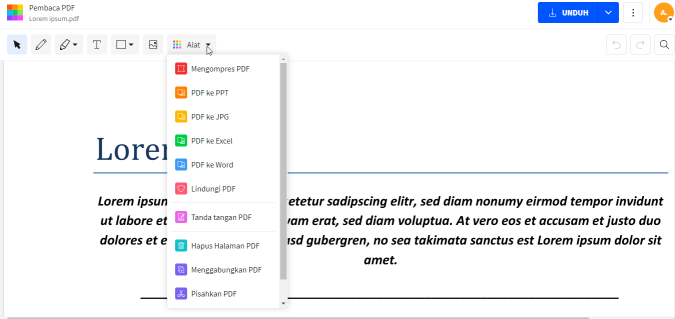
Bagaimana Cara Menampilkan PDF Secara Online
Bagaimana Cara Menampilkan PDF di Ponsel
Apabila kamu mau, kamu selalu bisa membuka PDF kamu di Pembaca PDF yang tersedia di situs web kami, yang sepenuhnya responsif terhadap ukuran layar apapun.
Namun untuk membuat pengalaman membaca kamu lebih menyenangkan, pilihan terbaik adalah mengunduh aplikasi kami di perangkat Android atau iOS kamu.
Di aplikasi ini, kamu tak hanya dapat menampilkan PDF, namun juga dokumen JPG dan Word.
Pilih file yang diinginkan dari daftar file dan klik ikon kacamata di sudut kanan atas layar. Aplikasi ini akan menyesuaikan teks ke tampilan yang paling nyaman untuk dibaca sehingga mata kamu tidak menderita dengan huruf kecil!
Bagaimana Jika Saya Ingin Mengunduh Perangkat Lunak Untuk Menampilkan PDF Secara Offline?
Apabila kamu memerlukan perangkat lunak yang diinstal di komputer kamu, untuk saat-saat ketika kamu tidak memiliki koneksi internet, seperti pada penerbangan atau di tengah hutan Amazon, jangan khawatir. Kami juga memiliki pilihan ini.
Aplikasi desktop kami hadir, tentu saja, dengan Pembaca PDF, yang dengannya kamu dapat membuka file PDF apapun.
Namun itu tidak hanya berfungsi sebagai pembaca sederhana. Kamu dapat menggunakannya untuk melakukan hampir semua prosedur yang kami tawarkan di situs web kami, seperti kompresi, konversi, penggabungan, rotasi...
Tips: jadikan Smallpdf pembaca PDF default di komputer kamu.
Cara Memilih Pembaca PDF Default di Mac:
- Klik kanan pada file PDF apapun
- Klik 'Dapatkan Info'
- Di bagian 'Buka dengan', pilih 'Smallpdf'
- Lalu klik 'Ubah Semua'
- Pada jendela pop-up, klik 'Lanjutkan' untuk menyelesaikan proses.
Cara Memilih Pembaca PDF Default di Windows:
- Klik kanan pada file PDF apapun
- Tekan 'Buka dengan'
- Pilih Smallpdf
- Pilih pilihan 'Selalu gunakan program ini untuk membuka dokumen .pdf '
- Tekan 'OK' untuk menyelesaikan proses.
Itulah semuanya. Nikmati membaca semua dokumen kamu dengan nyaman!
Artikel diterjemahkan ke dalam bahasa Indonesia oleh Marcelina



